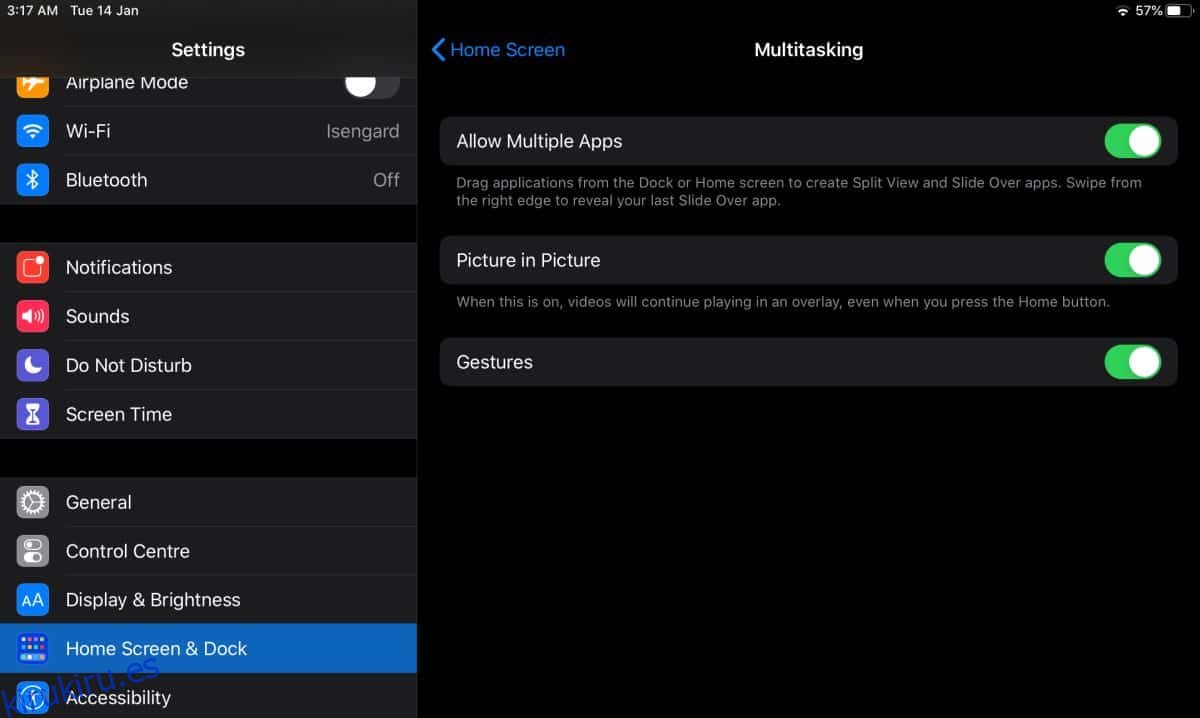Los iPads ya no funcionan con iOS. En cambio, ejecutan iPadOS, que es una variación de iOS que se centra en la multitarea. Las nuevas herramientas multitarea no están nada mal y, de hecho, permiten a los usuarios cambiar cómodamente e incluso usar dos aplicaciones una al lado de la otra. iPadOS tiene una función llamada Slide Over que básicamente permite a los usuarios acoplar sus aplicaciones favoritas o de uso frecuente a un lado y abrirlas con un simple gesto de deslizar. A continuación, le indicamos cómo puede utilizar Slide Over en el iPad.
Deslizar sobre iPadOS
Antes de que pueda agregar aplicaciones a Slide Over, debe asegurarse de que la función esté habilitada. Esta función está habilitada / deshabilitada con multitarea, por lo que para verificar su estado, abra la aplicación Configuración y vaya a Pantalla de inicio y Dock. Seleccione Multitarea y asegúrese de que la opción «Permitir varias aplicaciones» esté activada.
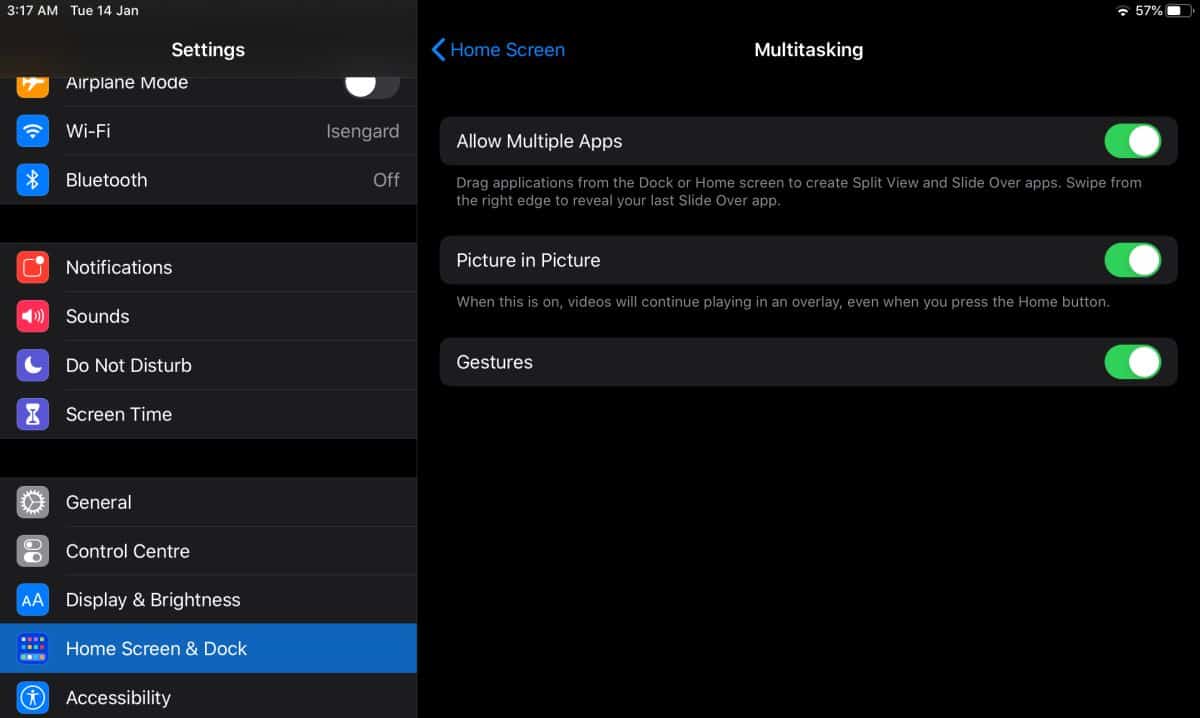
A continuación, abra cualquier aplicación que NO desee agregar a Slide Over. Una vez que la aplicación esté abierta, deslice el dedo hacia arriba desde la parte inferior para mostrar el Dock (si no está visible). El Dock presentará sus aplicaciones recientes y las aplicaciones que le ha fijado. Mantenga presionada la aplicación que desea agregar a Slide Over y luego arrástrela hacia el lado derecho de la pantalla. Suéltelo y repita esto para todas las demás aplicaciones que desee agregar a Slide Over.
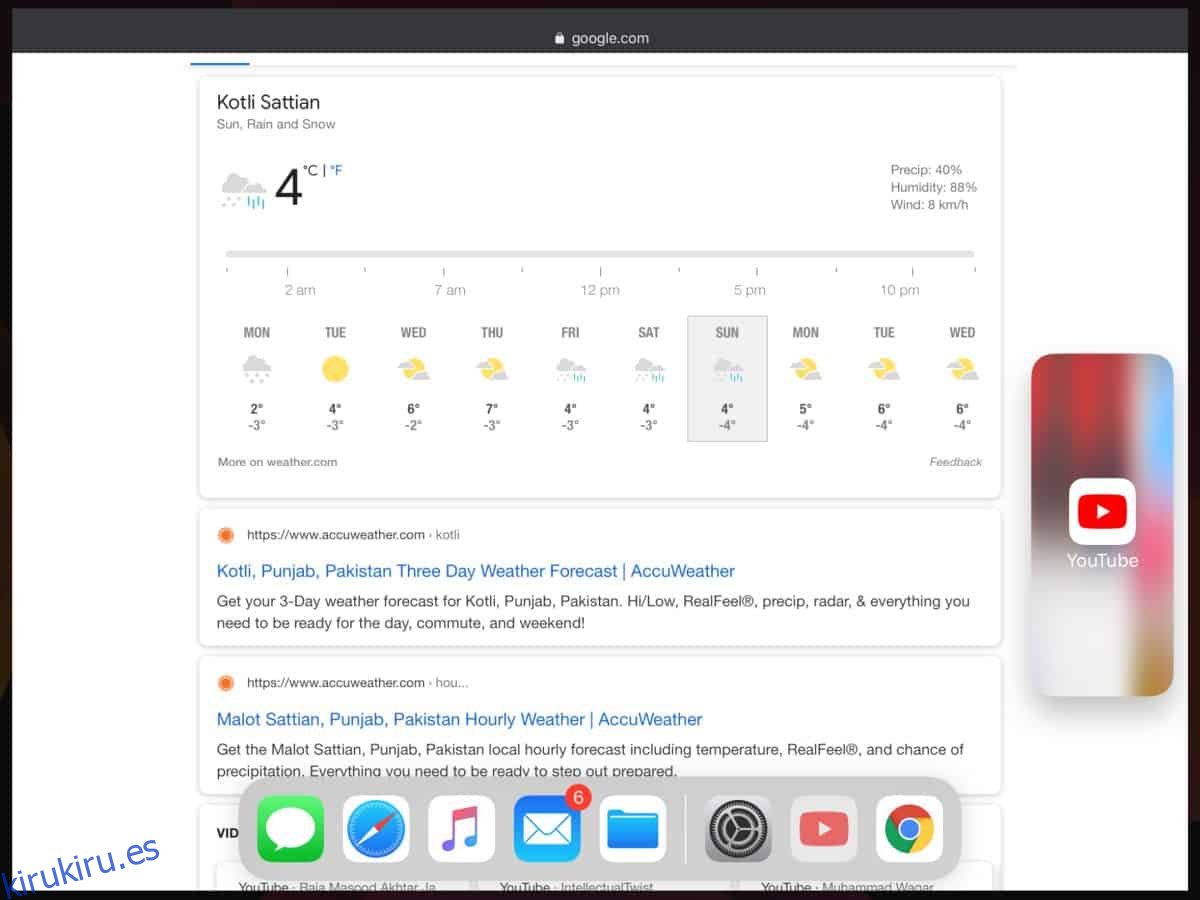
Para que aparezcan las aplicaciones, deslice el dedo hacia la izquierda desde el borde derecho. Deslice el dedo hacia la derecha en la diapositiva sobre las aplicaciones para verlas todas. También puede ver estas aplicaciones en pantalla completa si lo desea. Las aplicaciones de Slide Over tienen una pequeña barra en la parte superior. Manténgalo pulsado y úselo para arrastrar la aplicación al centro de la pantalla. Mueva la aplicación a la parte superior de la pantalla y cambiará al modo de pantalla completa.
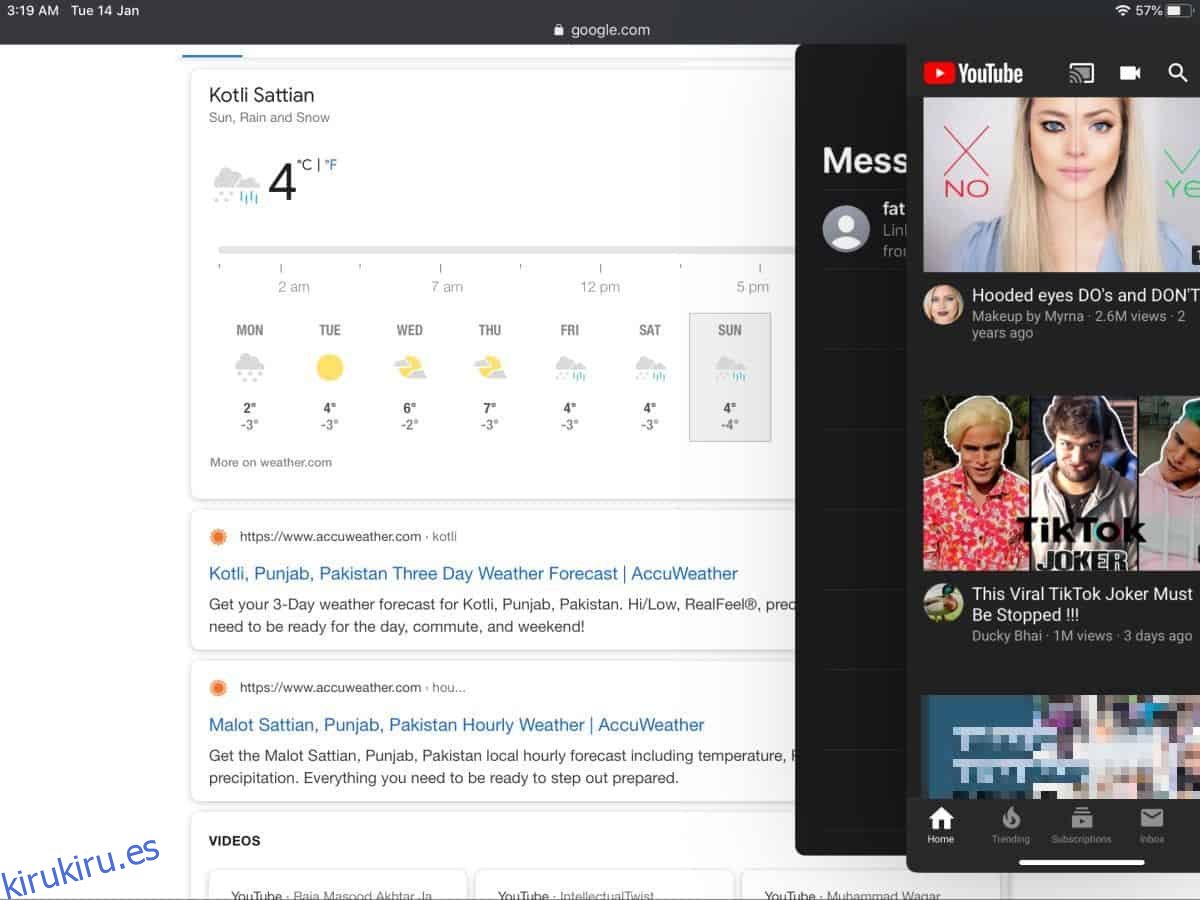
Lo mejor de Slide Over es que puede ver aplicaciones, por ejemplo, videos y feeds, y puede arrastrar contenido entre ellos. Si agrega la aplicación Fotos a Slide Over, literalmente puede arrastrar y soltar una imagen del carrete de la cámara a otra aplicación, por ejemplo, la aplicación Mensajes, la aplicación Correo o la aplicación Facebook y adjuntar la foto con un mensaje, correo electrónico, o publicar. Si ha estado usando el iPad por un tiempo y sabe cómo eran las versiones anteriores de iOS, sabrá lo importante que es esto y lo conveniente que es poder usar dos aplicaciones una al lado de la otra.